Реклама
Савет о коме ћете пронаћи у већини чланака бити успешан на Инстаграму треба бити доследан. Ова доследност вам може помоћи да направите следеће, а то је изненађујуће лако постићи.
Ако желите да објавите фотографије и видео записе са доследним изгледом, све што вам треба је пар Адобе програма заједно са апликацијом треће стране која се зове ЛУТ Генератор да бисте осигурали да сав ваш садржај има исти изглед и осећај.
У овом чланку ћемо објаснити како се користе Лигхтроом пресети и ЛУТ-ови у Адобе Премиере.
Важност доследности
Постоји неколико разлога због којих бисте могли уложити мало додатних напора да ваше фотографије и видеозаписи изгледају у складу.
Ако покушавате да саставите портфељ који показује ко сте уметник, доследност у вашим фотографијама и видео записима је одличан начин да то урадите.
Без обзира где делите свој садржај, снажни уметник је онај који ствара нешто што други виде и одмах каже: „Знам ко је то створио!“
Како пронаћи и инсталирати преднаставке за Лигхтроом
Постоји пуно професионалних и популарних фотографа који нуде бесплатне и плаћене преднаставке Лигхтроом. Брза претрага на мрежи откриће вам колико све преднаставки Лигхтроом можете пронаћи тамо.
Након што преузмете неколико претходно подешених поставки, њихова инсталација у Лигхтроом-у је једноставан поступак у четири корака.
- Идите у Лигхтроом Едит> Преференцес у Виндовс-у или Светла соба> Подешавања на Мацу.
- У Предсетси кликните на Прикажи директоријум предсетса за Лигхтроом.
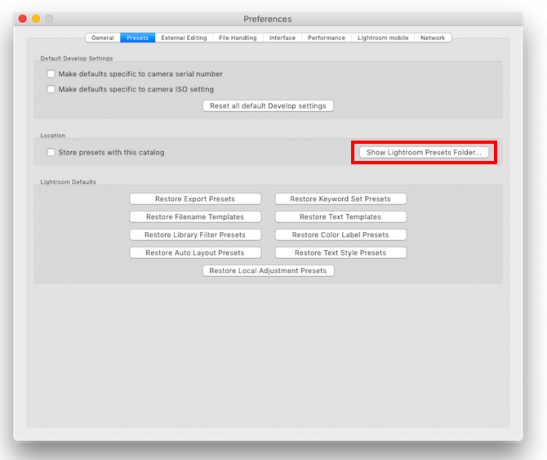
- У прозору Екплорер / Финдер који се отвори отворите следеће мапе: Лигхтроом & Девелопмент Пресетс.
- Можете да креирате нове фасцикле у које затим можете копирати и залепити преузете предоџбе, можете копирати и залепити читаве директоријуме које сте преузели или копирати појединачне преднаставке у фасциклу Усер Пресетс. Ако ћете преузимати пуно унапред подешених поставки, њихово организовање ће вам помоћи да одржите привид разумности док сте у Лигхтроом-у.
Како да направите сопствене предсезе за светло
Такође можете лако креирајте сопствене прилагођене предефинисане вредности:
- Отворите слику коју желите да измените и пређите на Развити картицу.
- Примените измене које желите да направите у Лигхтроом-у.
- Кликните + дугме у Предсетси панел.
- Можете да проверите и поништите било коју од измена које желите да буду укључене у унапред подешену поставку.
- Све унапред постављене поставке у Премиере не би требало да садрже измене корекције, детаља, ефеката или јасноће објектива.
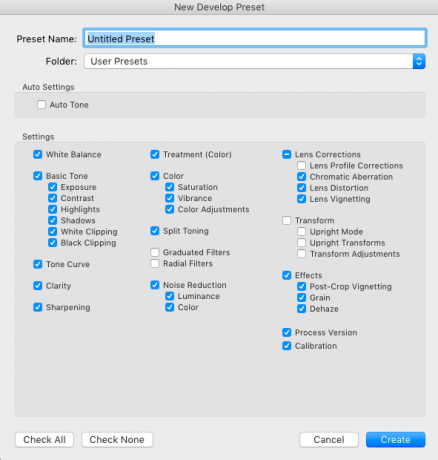
- Кликните на Креирајте претходно подеш.
Стварање сопствених предсезова које ћете користити у обе премијере Како направити сопствене предсезе за Адобе Премиере ПроАдобе Премиере Про унапред су одличан начин за аутоматизацију понављајућих задатака. А ево шта све треба да знате ... Опширније а Лигхтроом вам даје додатну предност што сте способни да створите свој лични изглед за свој рад.
Зашто користити ЛУТ-ове у Адобе Премиере?
Сада када су вам израђене омиљене предефинисане фотографије, тај исти стил можете применити на своје видео снимке, претварајући их у ЛУТ-ове.
ЛУТ-ови („Погледајте горње табеле“) омогућавају вам да на видео записе примените оцену боје.
Као што користите подешавања Лигхтроом за промену боје и осећаја ваше фотографије, тако можете да користите ЛУТ-ове за промену боје и осећаја вашег видео записа.
ЛУТ-ове можете користити или за основну корекцију боје или за примену одређеног изгледа или осећаја, као што је ефекат филма, на ваше снимке.
Иако се ЛУТ-ови могу користити у разним апликацијама за уређивање видеа попут Адобе Премиере и Финал Цут Про, у овом туториалу ћемо размотрити како користити ЛУТ-ове у Адобе Премиере. (Могу се користити и у Пхотосхопу.)
Како претворити преднаграде свјетлосне собе у ЛУТ-ове
Ако желите претворити Лигхтсет Пресетс у Премиере ЛУТ-ове у Мацинтосх (10.8 или новији) и Виндовс (7 или новији), то можете учинити помоћу бесплатне услужне апликације ЛУТ Генератор.
Ако се осећате великодушно или га планирате користити у комерцијалне сврхе, размислите о томе да направите донацију ствараоцу приликом преузимања.
Преузимање и инсталирање ЛУТ Генератора
Било како било, да бисте преузели апликацију, мораћете да унесете своју адресу е-поште, а веза за преузимање биће послата у ваш инбок. Помоћу те везе добијате највише пет преузимања.
Зип датотека коју преузмете садржи неколико бесплатних ЛУТ-ова, заједно са три верзије ЛУТ Генератора: бета верзијом Мац, верзијом Мац и верзијом Виндовс.
Свака верзија је извршна датотека, тако да заправо нећете морати ништа да инсталирате. Само двапут кликните ЕКСЕ или ДМГ датотеку да бисте отворили апликацију. Корисници Мац рачунара: Не морате да копирате апликацију у фасциклу Апплицатионс да би могла да функционише.
Конвертовање датотеке унапред у ЛУТ Генератор
Сада када вам је отворен ЛУТ генератор, видећете врло малу апликацију са два дугмета: Генерирај Халд и Претвори у коцку.
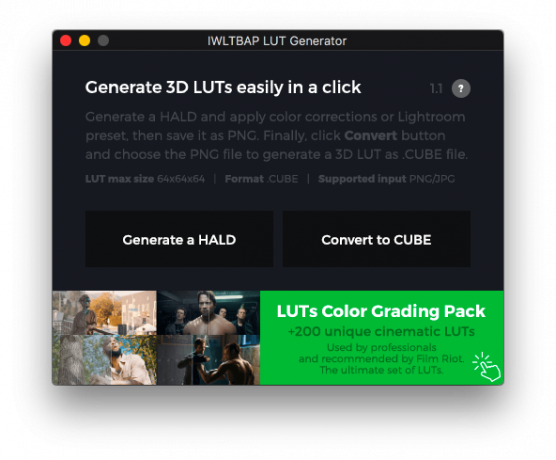
Прво ћете генерисати ПНГ слику помоћу апликације, а затим ћете увести ту ПНГ слику у Адобе Лигхтроом да бисте на њу применили претходно постављену поставку.
Напокон ћете вратити ту уређену датотеку ПНГ-а у ЛУТ Генератор да бисте је претворили у ЦУБЕ датотеку.
Ево тачног поступка корак по корак:
- Кликните Генерирај Халд дугме. Ово ће отворити прозор истраживача или проналазача у којем можете бирати где ћете сачувати ПНГ датотеку коју ћете генерисати.
- Изаберите локацију мапе и кликните Отвори. Чини се да се ништа није догодило и прозор ће се затворити, али будите сигурни да је датотека створена.
- Дођите до локације на којој сте одлучили да сачувате датотеку. Сада би требало да видите датотеку ПНГ под називом Неутрал-512.пнг.
- Увезите датотеку у Лигхтроом Комплетан водич за увоз фотографија у ЛигхтроомЛигхтроом можете да чувате, организујете, управљате, неразорно уређујете своје фотографије - али прво их морате увести. Ево како. Опширније .
- Двапут кликните слику у вашој библиотеци да бисте је отворили и кликните на Развити картицу.
- На панелу претходно подешених поставки кликните на претходно подешену поставку коју желите претворити у ЛУТ да бисте је примијенили на слику.
- Кликните на Датотека> Извези или користите пречицу на тастатури Схифт + Цтрл + Е (Цмд уместо Цтрл на Мац-у) да бисте датотеку сачували на рачунару као ЈПГ. Под Подешавања датотека подесите Квалитет на 100 и размак боја до сРГБ. Под Поставке слике поставите Резолуција у 72.
- Након што се датотека извезе, вратите се на ЛУТ генератор и кликните Претвори у коцку.
- У прозору који се отвори помакните се до мјеста гдје се похрањује датотека и двапут кликните датотеку.
- Отвориће се дијалошки оквир који показује да је ваша датотека конвертирана.
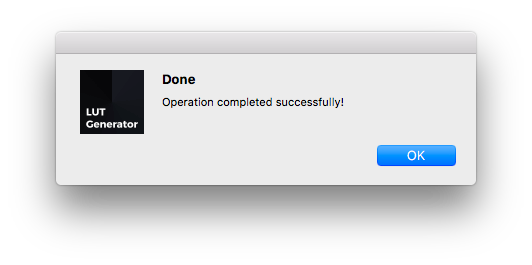
- Сада би требало да видите датотеку са именом Неутрал-512.цубе у истој фасцикли као и ваш ПНГ или ЈПГ.
Да бисте видели поступак у акцији, погледајте видео у наставку:
Неколико ствари које треба имати на уму:
- Приликом креирања или извоза ваших подешавања за употребу у Адобе Премиере, следећа подешавања треба да буду онемогућена јер се не могу применити на ЛУТ-ове: Детаљи, исправке објектива и ефекти.
- Ако желите да прво тестирате претходно постављену снимку на свом снимку, можете да снимите снимак снимка из свог видео записа и увезите га у Лигхтроом. На овај начин можете да примените предефинисане снимке на снимку и видите који од њих најбоље функционише пре него што претпоставите да претпостављено претворите у ЛУТ.
Примена ЛУТ-ова на видео снимке у Адобе Премиере
Сада када имате своју ЛУТ датотеку, можете је увести у Адобе Премиере и применити је на ваше видео снимке. Постоји неколико начина на које можете ЛУТ применити на своје снимке, али то је најлакши:
- Када отворите своје снимке у Адобе Премиере, идите на Прозор> Луметри боја да отворите панел ЛУТ-а програма.
- Под Основна корекција пронађи Унос ЛУТ опција.
- Кликните падајући мени и изаберите Претражите
- Дођите до конвертиране датотеке и двапут је кликните да бисте је примијенили на свој снимак.
- Ако имате више комада снимка, мораћете да примените ЛУТ на сваки.
Овај поступак можете видети у видеу испод:
Ако знате да ћете редовно користити ЛУТ, можете га копирати у подмапу у мапи Адобе Премиере.
- Корисници Мац рачунара могу доћи до директоријума отварањем мапе Апплицатионс и отварањем фасцикле Адобе Премиере. Сачекај Контрола и десним тастером миша кликните Адобе Адобе Премиере и кликните на Прикажи садржај пакета. Корисници Виндовса могу стићи тамо одлазећи до својих Ц Погон / програмске датотеке / Адобе / Адобе Премиере Про фолдер.
- Једном тамо, и Мац и Виндовс корисници би требало да отворе следеће мапе: Луметри / ЛУТС / Цреативе.
- Копирајте и залепите датотеке ЛУТ у креативну мапу.
- Ако вам је Премиере отворена, затворите је и поново отворите, а сада би се ваше ЛУТ-ове требале појавити на падајућој листи Луметри Цолор.
Зашто су ЛУТ-ови важни
Ако сте и даље на огради и нисте сигурни да ли ЛУТ-ови вреде ваше време, ево још неколико разлога које бисте требали размотрити када користите ЛУТ-ове:
- У свом раду можете добити кинематографски изглед.
- Можете учити од других фотографа и филмаша којима се дивите док почињете развијати свој лични стил.
- Можете да креирате слој за подешавање (идите на Датотека> Ново> Слој за подешавање) и нанесите свој ЛУТ на тај слој. Раширите тај слој преко више клипова и добићете исти изглед свих њих, штедећи вам мало времена у процесу уређивања.
Након што сте успешно привели крају овог водича за употребу Лигхтроом подешавања и ЛУТ-ова у Адобе Премиере, можда бисте желели да проверите овај списак бесплатних подешавања Лигхтроом 1500+ бесплатних предсетса за светлу собу за било који случајШта су предефинисане Адобе Лигхтроом? Ево шта су они, како их користити и где да бисте добили најбоље бесплатне предефинисане Лигхтроом собе. Опширније по укусу или како смањити измаглицу у Лигхтроом-у. Такође смо показали како користити алат за подударање боја у Премиере Про Како се користи алат Адобе Премиере Про Цолор МатцхАдобе Премиере Про има уграђен аутоматски алат за подударање боја, а у овом чланку објашњавамо како га правилно користити. Опширније и како започети исправљање боја Како започети употребу корекције боја у Адобе Премиере ПроИсправљање боја може драматично утицати на ваше видео снимке. Ево свега што треба да знате о корекцији боја у Премиере Про ... Опширније .
Нанци је списатељица и уредница која живи у Васхингтон ДЦ-у. Претходно је била уредник Блиског Истока у Тхе Нект Вебу, а тренутно ради у истраживачком центру о комуникацијама и друштвеним медијима са сједиштем у ДЦ.


